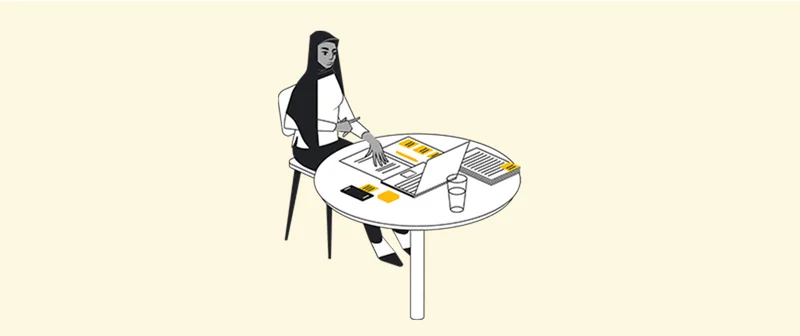Google ニュースでパブリッシャー センターを使ってみる

Google 全体でニュースを送信、管理、収益化する

パブリッシャー センターでニュースを送信、管理、収益化する
毎月、人々が Google 検索と Google ニュースからニュースサイトにアクセスする回数は 240 億回以上にものぼります。
パブリッシャー センターとは
パブリッシャー センターを利用して、ニュース メディアは Google ニュースに掲載するコンテンツを送信、管理し、Reader Revenue Manager を通じて収益化ソリューションを設定できます。
パブリッシャー センターは、ニュース メディアにとって、Google のビジネス関連サービスを簡単に利用できる場となります。パブリッシャー センターはコンテンツ マネジメント システム(CMS)ではなく、オンライン ウェブサイトを生成するものでもありません。
パブリッシャー センターを使用すると Google ニュースに掲載されやすくなるのか
パブリッシャー センターの使用は完全に任意です。サイトが Google ニュースの掲載対象となるかどうかには影響しません。Google は自動でウェブを定期的にクロールし、ウェブサイトを Google ニュースに掲載します。掲載申請は必要ありません。ただしパブリッシャー センターを使用すると、Google ニュースへの掲載のされ方を管理できます。
使ってみる
- パブリッシャー センターに移動します。
- ニュースサイトの URL を入力し、[追加] をクリックします。
- ニュース メディア名を入力します。ここで入力したとおりに Google ニュースに表示されます。
- 本社が置かれている国を選択します。
- 選択した国にパブリケーションの主たる発行場所が恒久的施設として存在することを証明するチェックボックスをオンにします。
- [パブリケーションを追加] をクリックします。
- サイトの所有権を確認します。
他言語話者にリーチする
世界の 60% で複数の言語が話されています。
ベスト プラクティス
- 食料品店やコミュニティ センターでアンケートを実施する
- Google フォームを使用して、利用中のプラットフォーム、ニーズ、習慣を尋ねる
- ニュースレターの登録時にのみメールアドレスを収集する(コミュニティによっては名前を共有することに不安を感じる場合がある)
- ページ内では、記事、ナビゲーション、広告などの言語を統一する
- 翻訳版のページには別の URL を使用する
- ページの言語を変更できるようにする
- Google 翻訳をベースに翻訳者が仕上げることで、翻訳費用を削減する
- 始めたばかりの場合に限り、見出しを翻訳する
- 現在形の能動態で記述する(翻訳費用があまりかからないため)
Google ニュース アプリでパブリケーションをカスタマイズする方法
- パブリッシャー センターのホームページで、[パブリケーションと組織を管理] に移動し、[パブリケーションの設定を変更] をクリックします。
- パブリケーションのメイン言語を選択します。
- [ビジュアル スタイル] に移動します。
- 正方形のロゴをアップロードします(512 x 512 ピクセル以上、PNG または JPEG 形式)。
- [保存] をクリックします。
- パブリッシャー センターのホームページに戻ります。
- [Google ニュース] で、[開く] をクリックします。
- [編集] をクリックします。
- [ニュース、政治] など、パブリケーションのカテゴリを選択します。
- ニュースを掲載する国を選択します。
- ニュースを掲載する Google サービスを選択します。
- [次へ] をクリックします。
- [セクション] で、[+ 新しいセクション] > [ウェブの場所] をクリックします。
- サイトのセクションごとに新しいエントリを作成し(ローカル ニュース、
ビジネス、スポーツなど)、[追加] をクリックします。
- [次へ] をクリックします。
- 審査のために送信する準備が整ったら [公開] をクリックします。
Google がニュース コンテンツを分類できるようにする
Google ニュースは、必要とされている情報にアクセスできる場を目指しています。コンテンツ ラベルを使用すると、Google がオリジナルの報道コンテンツとそうでないものを区別する際に役立ちます。
論説、ユーザー作成コンテンツ、風刺、プレスリリース、ブログ投稿を公開する場合は、コンテンツ ラベルを追加してください。詳しくは、各ラベルについてをご覧ください。
- パブリッシャー センターのホームページで、[その他のオプション] から [コンテンツ ラベルを追加] を選択します。
- [エリアのコンテンツ ラベル] で [+ エリアのコンテンツ ラベル] をクリックします。
- [URL] に、コンテンツが公開されるサイト上のエリアの URL を入力します(例: exampletimes.com/opinion)。
- [ラベル] で関連するタグを選択します。
- [追加] をクリックします。
ファクト チェック済みのコンテンツにラベルを付ける
まとめ記事や主要記事など、ファクト チェック済みのコンテンツを含む記事を公開する場合、Google ニュースは、その記事を見つけやすくするためにファクト チェック ラベルを追加することがあります。Google ニュースではファクト チェック済みのコンテンツを識別するために ClaimReview マークアップを使用しています。
ClaimReview は、検索エンジンやソーシャル メディア プラットフォームで記事を的確に表示させるためのファクト チェック タグ システムです。
記事がファクト チェック ラベルの対象となるか
- 何を確認し、どのような結論に至ったのかを読者が容易に理解できるか
- 一次情報源を引用、参照するなど、分析で用いた情報源や手法を開示しているか
- 記事のタイトルに、主張が審査中であること、結論に達していること、または単純に記事の内容がファクト チェック済みコンテンツで構成されていることが示されているか
- ニュースサイトで過去にファクト チェック済みコンテンツを公開しているか
お問い合わせ
このツールに関してご質問やご不明な点がございましたら、次の 2 つの方法をお試しください。
- ヘルプセンターでパブリッシャー センターのドキュメントを確認する
ヘルプセンターは定期的に更新され、役に立つ最新情報が掲載されます。
2. パブリッシャー センターのコミュニティの回答を活用する
質問と回答のやり取りからコミュニティ内の他のニュース メディアの知恵と経験を活用します。
3. お問い合わせフォーム
上記の 2 つの方法で解決しなかった場合は、フォームからお問い合わせください。3~5 営業日以内にご連絡いたします。